Как да изтрия хронологията на имейл адресите от списъка за автоматично попълване в Outlook?
Outlook автоматично ще запомни и запази имейл адресите, които сте въвели в полето До/Копия/Скрито копие, и ще покаже списък с хронология на имейл адреси, когато в бъдеще въвеждате свързани получатели. Понякога обаче искате да изтриете някои или всички имейл адреси от списъка с хронология. Има две решения за вас:
- Изтрийте един имейл адрес от списъка за автоматично попълване
- Изтрийте всички имейл адреси от списъка за автоматично попълване
Изтрийте един имейл адрес от списъка за автоматично попълване
Ако трябва да премахнете само един или няколко имейл адреса от списъка за автоматично попълване в Outlook, моля, направете следното:
1, създавам Начало > нов имейл за да създадете нов имейл.
2. В новия прозорец на съобщението, моля, въведете първия или няколко знака от посочения имейл адрес в полето До/Копия/Скрито копие. Вижте екранната снимка по-долу:
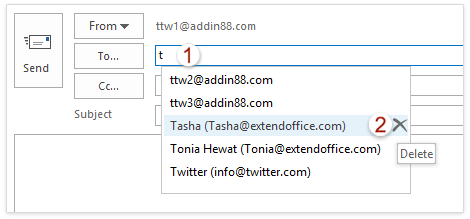
3. Сега изскача списъкът с хронологията на имейл адресите. Моля, преместете мишката върху посочения имейл адрес, който ще изтриете, и след това щракнете върху Изтрий бутон ![]() за да го премахнете. Вижте екранната снимка по-горе.
за да го премахнете. Вижте екранната снимка по-горе.
Сега посоченият имейл адрес е премахнат от списъка с имейл адреси.
Изтрийте всички имейл адреси от списъка за автоматично попълване
Ако трябва да изтриете всички имейл адреси от хронологията на имейл адресите, можете да изпразните списъка за автоматично попълване, както следва:
1. Щракнете досие > Настроики.
2. В диалоговия прозорец Опции на Outlook щракнете върху Mail в лявата лента и след това щракнете върху Празен списък за автоматично попълване бутон в Изпращане на съобщения раздел. Вижте екранна снимка:
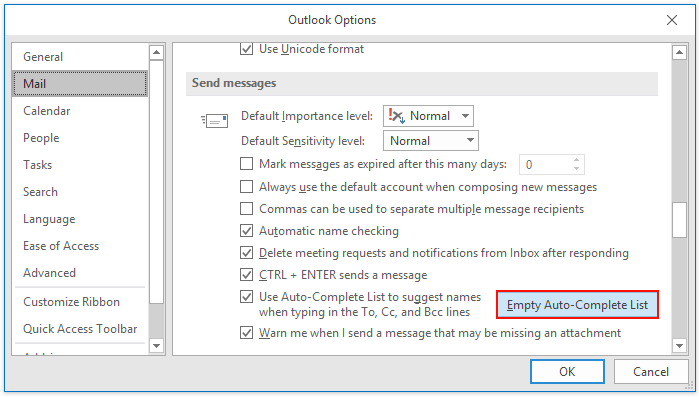
3. В диалоговия прозорец на Microsoft Outlook щракнете върху Да бутон, за да продължите напред.
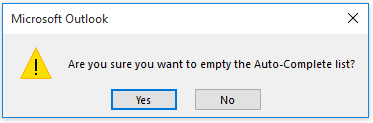
4, Кликнете на OK в опциите на Outlook, за да запазите промените.
Сега цялата история на имейл адресите е премахната напълно и нито един имейл адрес не е запазен в списъка за автоматично попълване.
Свързани статии
Как да изчистя кеша за автоматично довършване в Outlook?
Как да изчистите или премахнете скорошната хронология на търсенията (кеша за търсене) в Outlook?
Най-добрите инструменти за продуктивност в офиса
Kutools за Outlook - Над 100 мощни функции, за да заредите вашия Outlook
🤖 AI Mail Assistant: Незабавни професионални имейли с AI магия - с едно щракване до гениални отговори, перфектен тон, многоезично владеене. Трансформирайте имейла без усилие! ...
📧 Автоматизиране на имейли: Извън офиса (налично за POP и IMAP) / График за изпращане на имейли / Автоматично CC/BCC по правила при изпращане на имейл / Автоматично пренасочване (разширени правила) / Автоматично добавяне на поздрав / Автоматично разделяне на имейлите с множество получатели на отделни съобщения ...
📨 Управление на Email: Лесно извикване на имейли / Блокиране на измамни имейли по теми и други / Изтриване на дублирани имейли / подробно търсене / Консолидиране на папки ...
📁 Прикачени файлове Pro: Пакетно запазване / Партидно отделяне / Партиден компрес / Автоматично запазване / Автоматично отделяне / Автоматично компресиране ...
🌟 Магия на интерфейса: 😊 Още красиви и готини емотикони / Увеличете продуктивността на Outlook с изгледи с раздели / Минимизирайте Outlook, вместо да затваряте ...
???? Чудеса с едно кликване: Отговорете на всички с входящи прикачени файлове / Антифишинг имейли / 🕘Показване на часовата зона на подателя ...
👩🏼🤝👩🏻 Контакти и календар: Групово добавяне на контакти от избрани имейли / Разделете група контакти на отделни групи / Премахнете напомнянията за рожден ден ...
Над 100 Характеристики Очаквайте вашето проучване! Щракнете тук, за да откриете повече.

